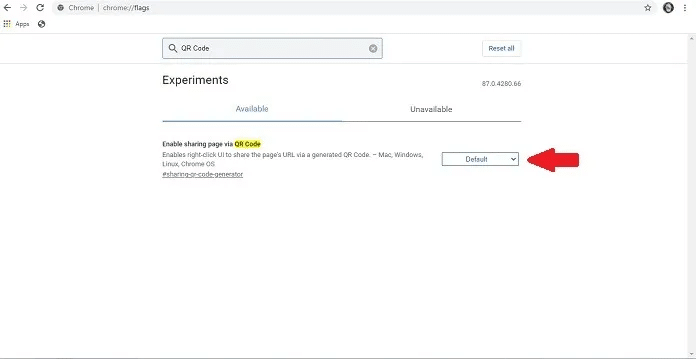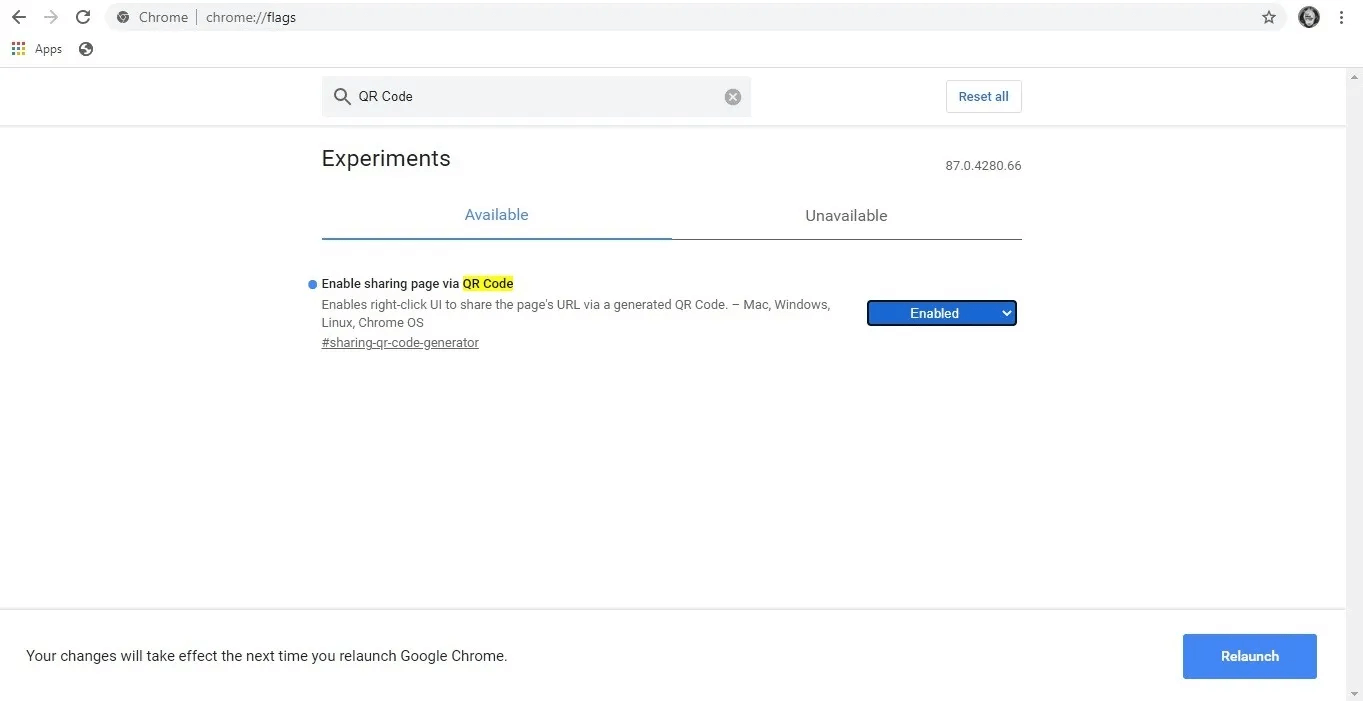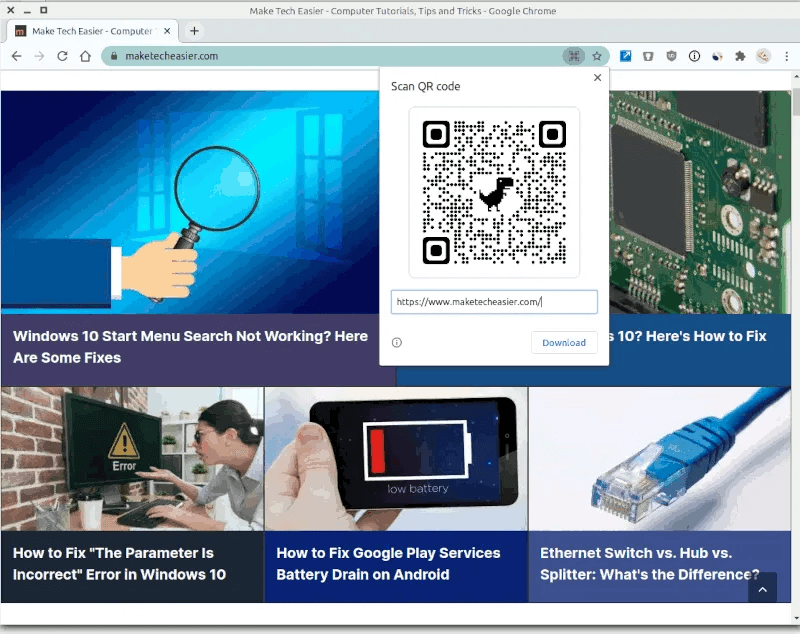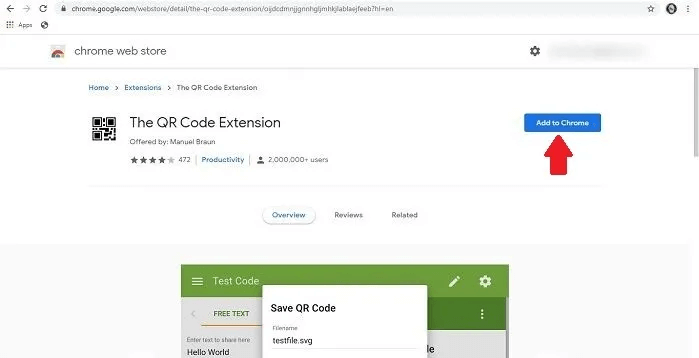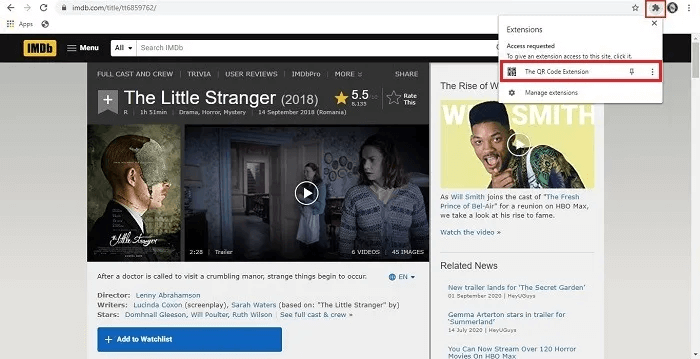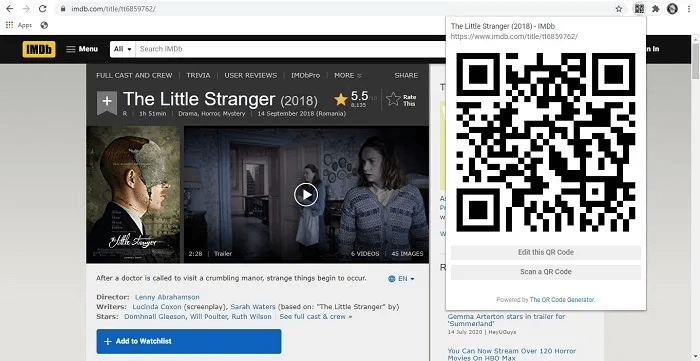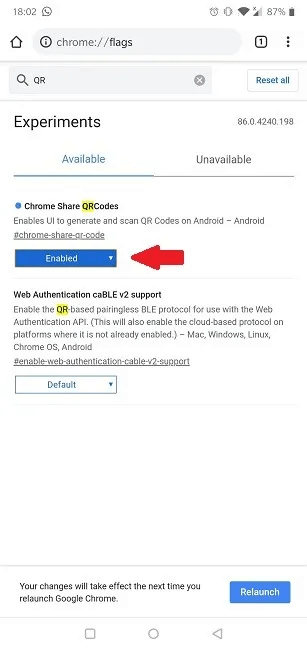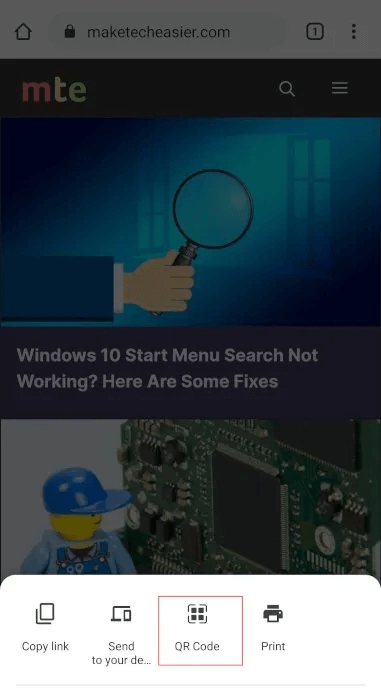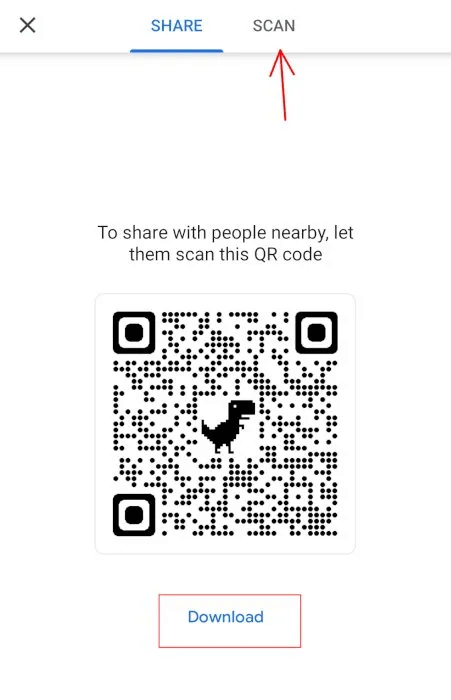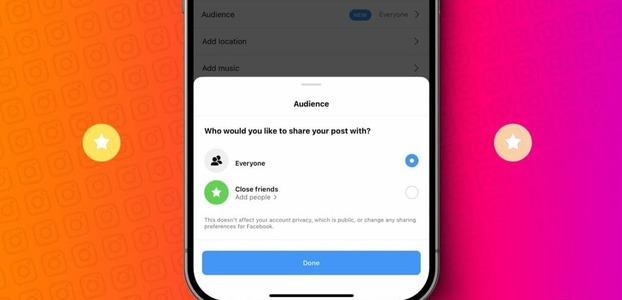Koder er utarbeidet QR En enkel løsning for å dele nettadresser med publikum. På grunn av dette lager de virkelig kraftige markedsføringsverktøy, men det betyr ikke at alle ikke kan finne deres bruksområder. Hvis du leter etter en enkel måte å lage QR kode QR i Google Chrome, her er hva du kan gjøre.
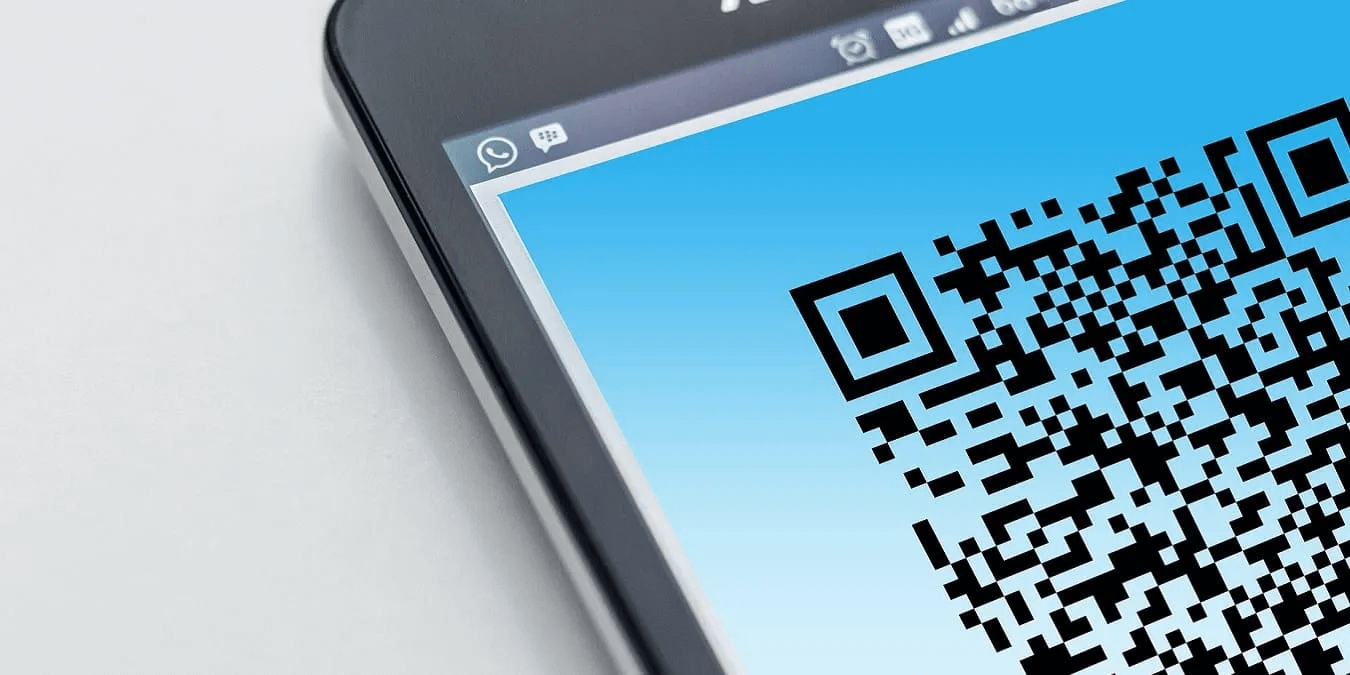
Det er to måter å gjøre dette på: Vi vil beskrive begge metodene, slik at du kan velge den som passer best for deg.
Hvordan lage en QR-kode i Google Chrome på skrivebordet
Det er mulig å generere en QR-kode i Chrome uten ekstern hjelp. For å gjøre dette, må du gå til nettleserens eksperimentside.
- åpen Chrome på datamaskinen.
- Tast inn chrome: // flags på URL-linje og trykk på Enter.
- ved hjelp av søkelinje , Se etter QR kode. Klikk på Enter Og du vil se et valg "Aktiver delingsside via QR-kode" Vist under.
- Når Chrome åpnes igjen, går du til en nettside du velger.
- Sett markøren inn URL-linje , og du vil legge merke til noen ikoner til høyre.
- Klikk på ikonet som ser ut Mini QR-kode.
- Følg Kodebruk videre og sjekk om det fungerer.
Hvis du av en eller annen grunn føler deg ukomfortabel med å bruke et Chrome-eksperiment, er det en annen teknikk tilgjengelig for å generere en QR-kode i Chrome som innebærer å legge til en utvidelse.
- Gå til side QR Kode Extension på datamaskinen.
- Derfra klikker du på den blå Legg til i Chrome-knappen.
- åpen ny fane og besøk et nettsted du velger.
- i øvre høyre hjørne ved siden av URL-linje , bør du legge merke til et ikon formet som et puslespill.
- Klikk på den og du vil kunne finne utvidelsen din.

Hvis du har vokst ut av bruken av denne utvidelsen, kan du alltid raskt fjerne den fra Chrome ved å gå tilbake og klikke Puslespillbrikken igjen -> velg menyen med tre prikker til høyre -> klikk Fjern fra Chrome.
Hvordan generere en QR-kode fra Chrome på Android
Hvis du vil gjøre det samme på mobil, kan du. Trinnene du må følge for å lage en QR-kode i Chrome for mobil er svært lik de som er nevnt ovenfor i den første metoden, selv om det er noen små forskjeller.
- åpen Chrome på din mobile enhet.
- Tast inn chrome: // flags på URL-linje og trykk på Enter.
- ved hjelp av søkelinje , Se etter QR , og du vil se et alternativ Chrome Del QR-koder Vist under.
- Start nettleseren på nytt.
- Gå til nettsiden du vil dele via QR-kode.
- Når du er der, trykk lenge på adresselinjen for å avsløre noen alternativer.
- Lokaliser å dele.
- Klikk på QR-kodealternativ.
- Derfra kan du ganske enkelt laste ned QR-koden og bruke den andre steder.
Deling er ikke det eneste alternativet her – du kan også bruke Chrome til raskt å skanne en QR-kode uten behov for en ekstra app.
Vi håper denne artikkelen var nyttig for deg for å lære hvordan du umiddelbart genererer en QR-kode i Google Chrome.